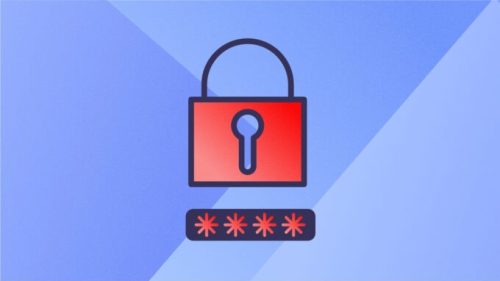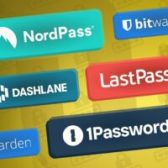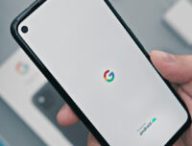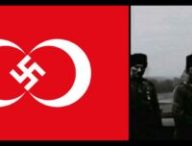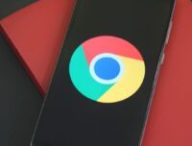On n’est jamais à l’abri d’une fuite de données. Les milliers de fichiers dérobés qui circulent quotidiennement sur les forums de hacker le prouvent. Si vous estimez qu’un document personnel ou professionnel mérite d’être protégé, cela vous prendra moins de cinq minutes pour le sécuriser avec un mot de passe.
Plus qu’un simple code, les solutions que l’on vous propose permettent de chiffrer un document et donc de le rendre illisible par toute personne n’ayant pas accès à une clé dite de déchiffrement.
Voici comment sécuriser un dossier sur Windows et Mac
Sur Windows
L’interface ne propose plus de chiffrer les documents depuis Windows 7. On vous recommande de télécharger 7-Zip, un logiciel gratuit qui fonctionne sur n’importe quel ordinateur.
Vos fichiers seront compressés et chiffrés. Pour y accéder, vous devrez d’abord les décompresser. Oui, c’est un effort supplémentaire, mais c’est un petit prix à payer pour une meilleure sécurité. Pour installer un mot de passe, suivez ces consignes :
- Téléchargez la dernière version de 7-Zip et installez-la.
- Dans le répertoire Windows, sélectionnez 7-Zip File Manager.
- Dans le panneau de configuration de 7-Zip, sélectionnez le fichier ou dossier que vous voulez protéger et cliquez sur le bouton Ajouter.
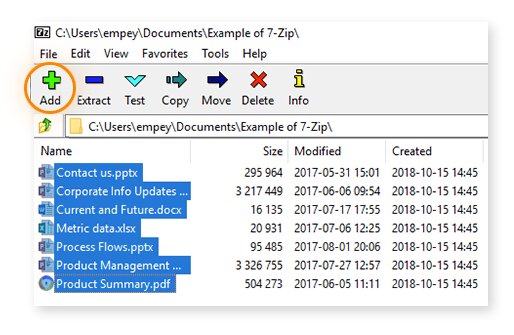
- Choisissez les options de compression.
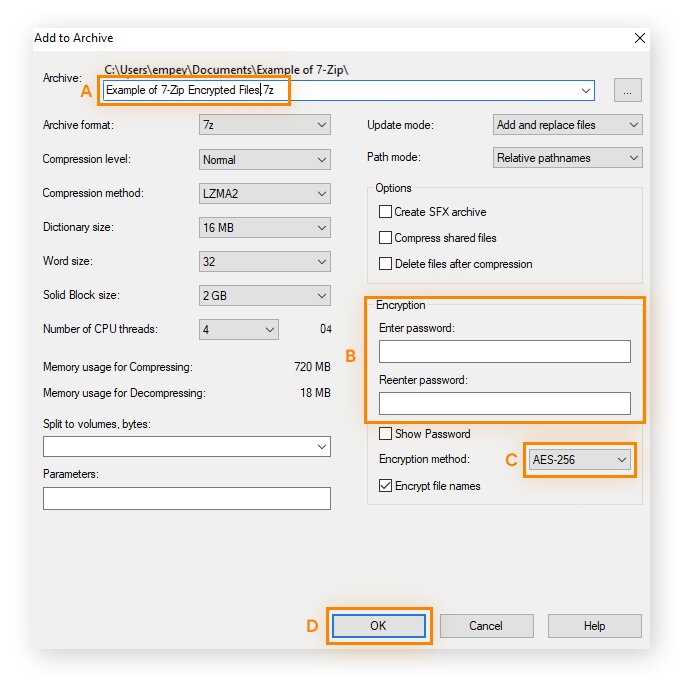
- Saisissez le nom du fichier chiffré.
- Sous la section Chiffrement, choisissez un mot de passe complexe.
- Nous vous conseillons d’opter pour un chiffrement AES 128 bits ou AES-256.
- Cliquez sur OK.
- Votre fichier ou votre dossier est désormais compressé, chiffré et protégé. La décompression est tout aussi simple :
- Dans le panneau de contrôle 7-Zip, sélectionnez le dossier que vous souhaitez ouvrir.
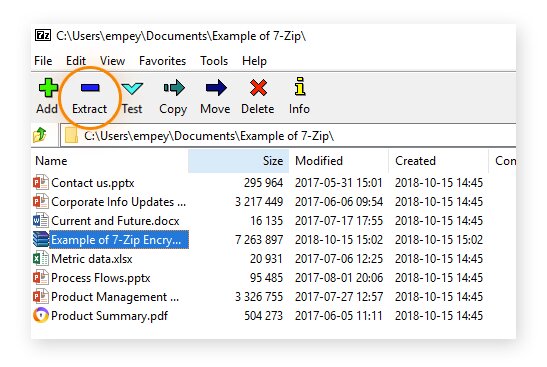
- Cliquez sur le bouton Extraire.
- Dans la boîte de dialogue, saisissez le mot de passe et cliquez sur OK.
Sur Mac
Apple directement une méthode de chiffrement dans son interface.
- Pour commencer, recherchez l’utilitaire de disque depuis Spotlight.
- Allez dans le menu du haut de l’application Utilitaire de disque et cliquez sur Fichier > Nouvelle > Image disque du dossier.
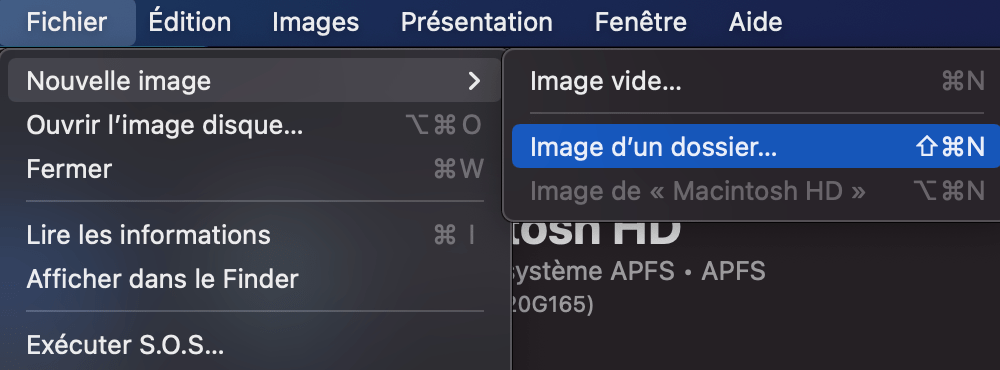
- Choisissez le dossier que vous souhaitez sécuriser, puis cliquez sur « choisir » en bas à droite. Dans la nouvelle fenêtre qui s’affiche, allez sur « chiffrement » puis AES 128 bits.
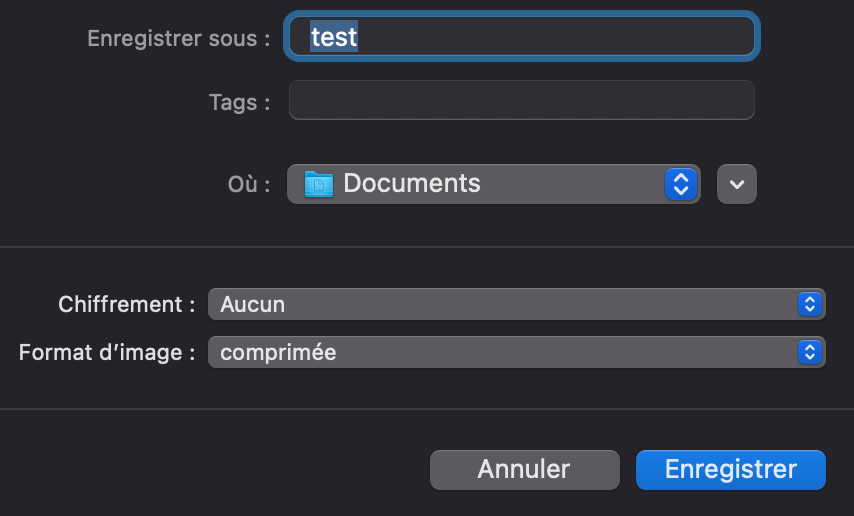
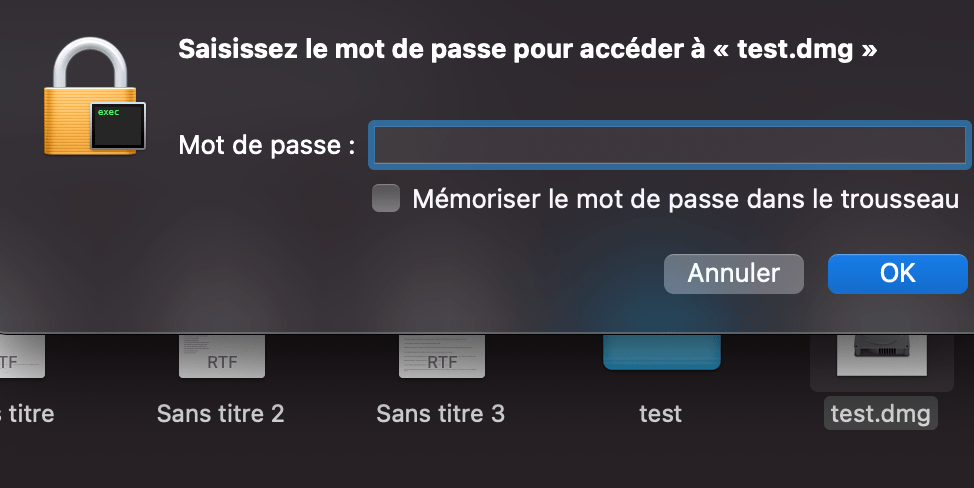
Que ce soit sur Windows ou Mac, on vous recommande de retenir le mot de passe ou le noter dans un carnet. Si vous l’oubliez, il est presque impossible de rouvrir le dossier.
Numerama vous propose son comparateur des meilleurs gestionnaires de mots de passe, à retrouver dans le hub sur la sécurité numérique.
Si vous avez aimé cet article, vous aimerez les suivants : ne les manquez pas en vous abonnant à Numerama sur Google News.